Memulakan ke pemasang Arch Linux
Pilih media boot Linux Arch dari BIOS komputer anda dan anda akan melihat skrin berikut. Pilih Arch Linux archiso x86_64 UEFI CD dari menu dan tekan
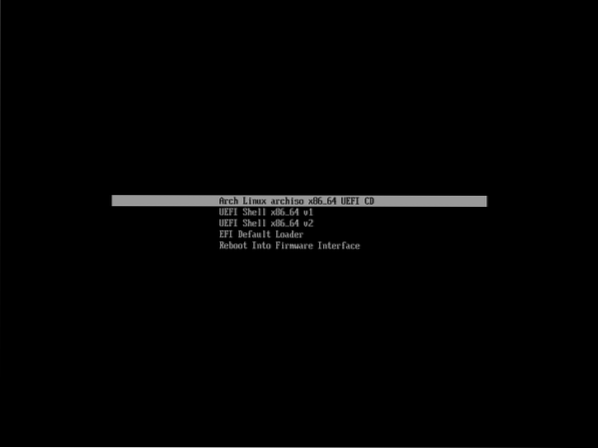
Anda harus log masuk ke konsol Arch Linux. Anda boleh memasang Arch Linux dari sini.
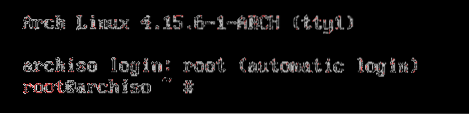
Cakera Pemisah
Sebelum anda dapat memasang Arch Linux, anda mesti membahagikan cakera anda dengan betul. Dalam artikel ini, saya akan menggunakan cfdisk utiliti baris arahan untuk membahagi cakera.
Pemacu keras saya adalah / dev / sda. Pemacu keras anda mungkin dikenali oleh sistem secara berbeza. Lari lsblk arahan untuk mengetahui apa itu untuk anda dan ganti / dev / sda dalam artikel ini seperti yang diperlukan.
Untuk membahagi / dev / sda dengan cfdisk, jalankan arahan berikut:
$ cfdisk / dev / sda
Anda harus melihat tetingkap berikut. Sekiranya perkakasan anda menyokong UEFI, pilih gpt. Jika tidak pilih dos. Perkakasan saya menyokong UEFI. Jadi saya memilih gpt.
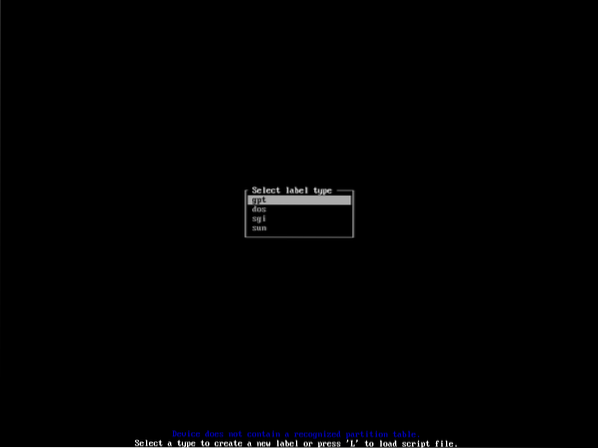
Sebaik sahaja anda memilih kaedah partition, anda akan melihat tetingkap berikut. Di sini anda harus membuat 3 partisi jika anda telah memilih gpt, jika tidak, 2 partisi sudah mencukupi.
Untuk gpt jadual partition:
Partition 1 sepatutnya Partition Sistem EFI kira-kira 256MB
Partition 2 mestilah but partition kira-kira 512MB
Partition 3 mestilah akar partition. Beri ruang kosong selebihnya.
Untuk dos jadual partition:
Partition 1 mestilah partition boot sekitar 512MB.
Partition 2 mestilah partition root. Beri ruang kosong selebihnya.
Untuk membuat partition, arahkan ke [ Baru ] menggunakan
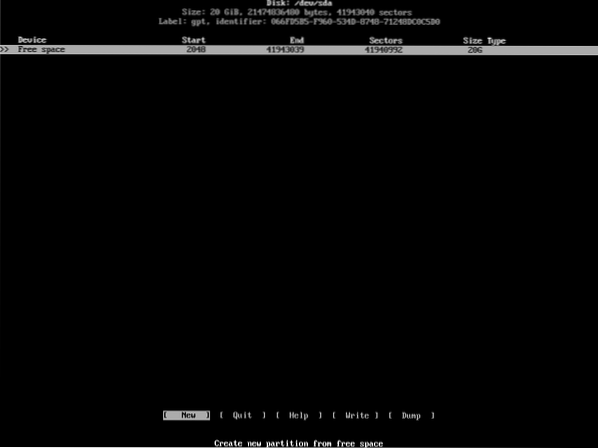
Sekarang masukkan ukuran partition. Dalam kes saya, partition pertama adalah partition EFI. Oleh itu, saya akan memberikannya 256MB. Setelah selesai, tekan
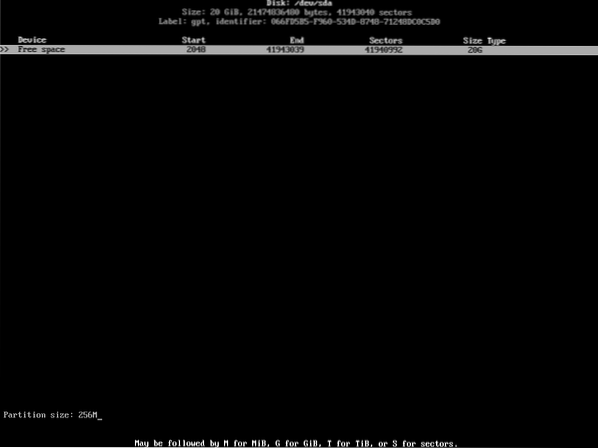
Partition harus dibuat. Sekarang anda perlu menukar Jenis sistem fail menjadi Partition Sistem EFI. Untuk melakukan itu, pergi ke [Jenis] dan tekan
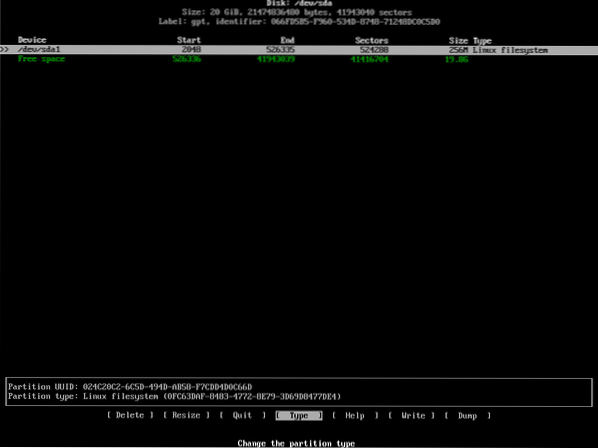
Anda harus melihat tetingkap berikut. Pilih Sistem EFI dari senarai dan tekan
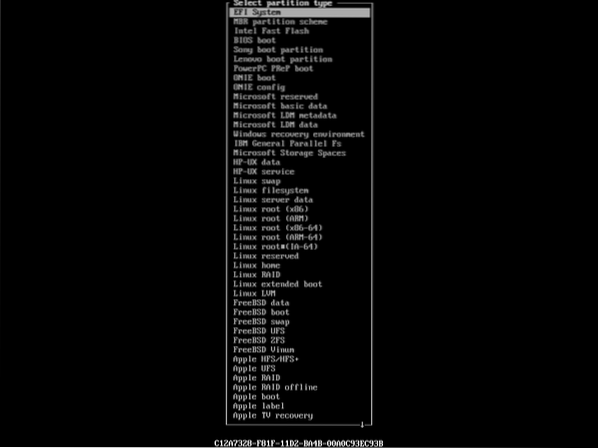
Partition harus dibuat.
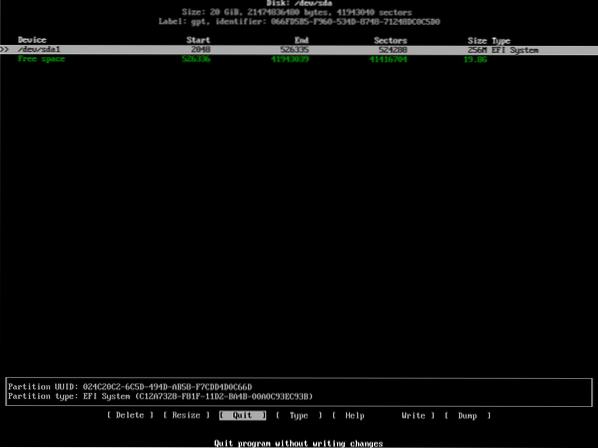
Sekarang saya akan mencipta 512MB but partition.
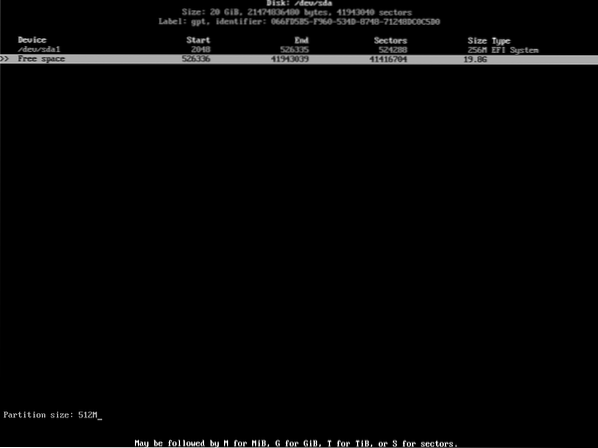
The but partition harus dibuat.
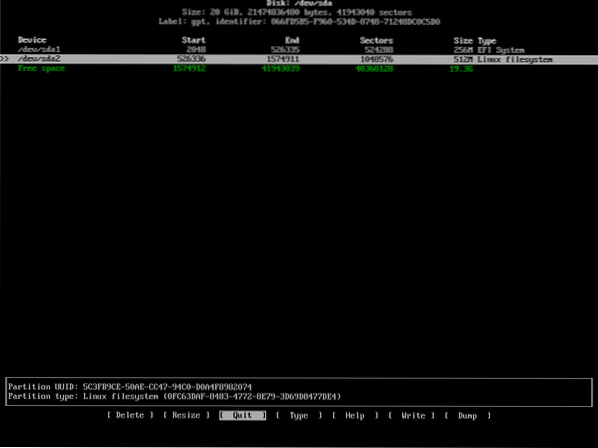
Sekarang saya akan membuat akar partition. Saya akan memberikan ruang kosong selebihnya.
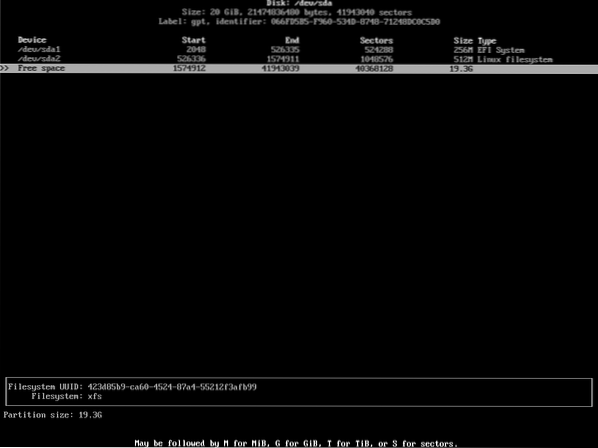
Semua partition dibuat.
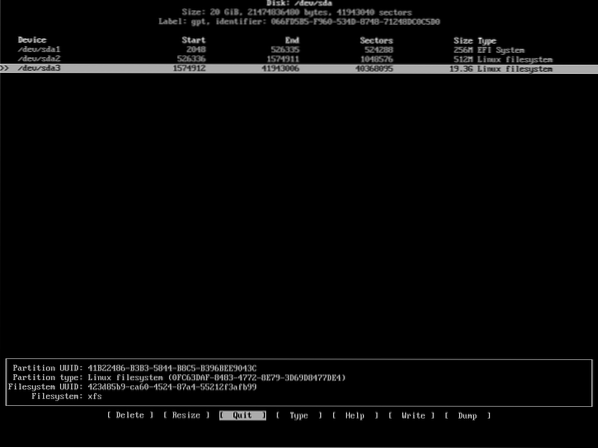
Sekarang kita akan menulis perubahan pada cakera. Untuk melakukan itu, pergi ke [Tulis] dan tekan
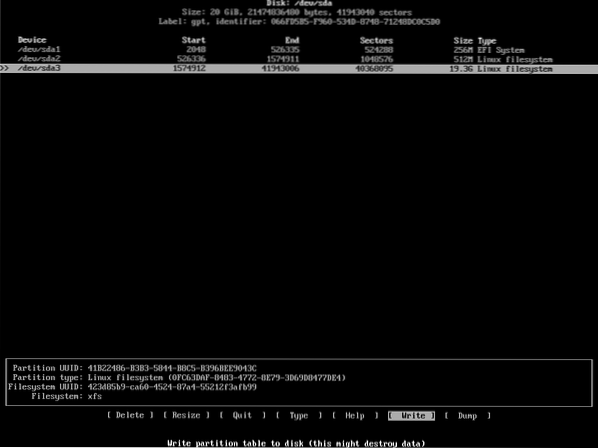
Sekarang taipkan iya dan tekan
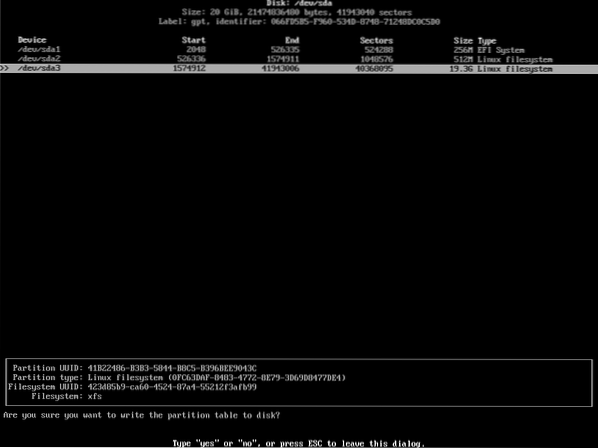
Sekarang arahkan ke [Berhenti] dan tekan
Mengkonfigurasi Penyulitan LUKS pada Cakera
Muatkan pertama dm-crypt modul kernel dengan arahan berikut:
$ modprobe dm-crypt
Sekarang muatkan dm-mod modul kernel dengan arahan berikut:
$ modprobe dm-mod
Sekarang anda boleh menyulitkan partition root (dalam kes saya / dev / sda3) dengan LUKS dengan arahan berikut:
$ cryptsetup luksFormat -v -s 512 -h sha512 / dev / sda3
Sekarang taipkan YA (mesti dalam huruf besar) dan tekan
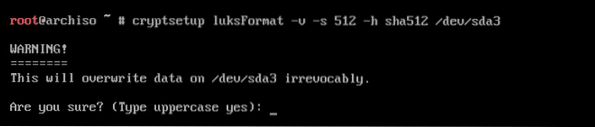
Sekarang masukkan kata laluan dan tekan
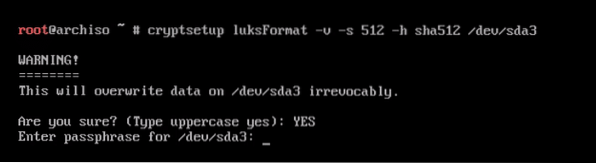
Masukkan semula kata laluan dan tekan
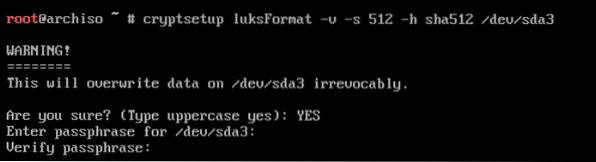
Penyulitan LUKS selesai.
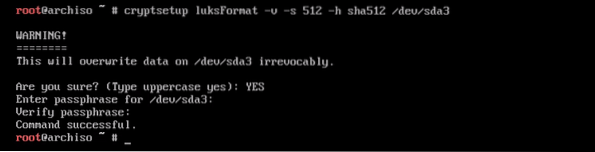
Sekarang buka / dev / sda3 peranti dengan arahan berikut, jadi kami dapat memasang Arch Linux padanya.
$ cryptsetup open / dev / sda3 luks_root
Sekarang masukkan kata laluan yang baru anda tetapkan dan tekan

Cakera disulitkan LUKS kini boleh didapati di / dev / mapper / luks_root
Memformat dan Memasang Partisi
Sekarang anda perlu memformat partition.
Jalankan arahan berikut untuk memformat Partition Sistem EFI / dev / sda1:
$ mkfs.vfat -n "Partition Sistem EFI" / dev / sda1
Jalankan arahan berikut untuk memformat partition but / dev / sda2:
$ mkfs.ext4 -L boot / dev / sda2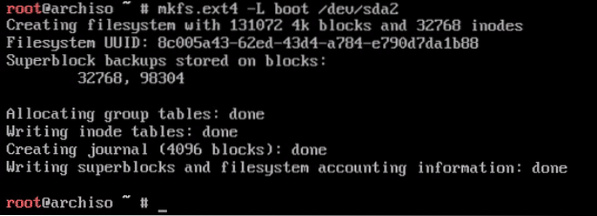
Jalankan arahan berikut untuk memformat LUKS yang disulitkan partition root / dev / mapper / luks_root:
$ mkfs.ext4 -L root / dev / mapper / luks_root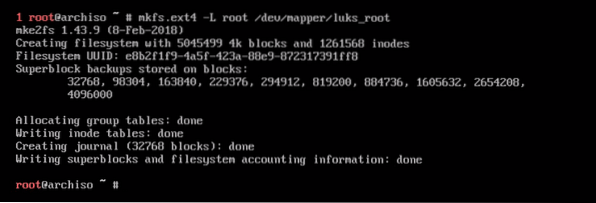
Sekarang pasang / dev / mapper / luks_root dalam / mnt direktori:
$ mount / dev / mapper / luks_root / mnt
Buat but / direktori di / mnt dengan arahan berikut:
$ cd / mnt

Sekarang pasang / dev / sda2 ke but /:
but $ mount / dev / sda2
Sekarang buat a but / efi / direktori di / mnt:
$ mkdir boot / efi
Sekarang pasangkan Partition Sistem EFI / dev / sda1 ke but / efi / direktori:
$ mount / dev / sda1 boot / efi
Buat fail pertukaran 1GB masuk / mnt dengan arahan berikut:
$ dd if = / dev / zero of = swap bs = Kiraan 1M = 1024
Format fail blok pertukaran:
pertukaran $ mkswap
Sekarang aktifkan pertukaran:
$ swapon pertukaran
Ubah kebenaran menukar fail ke nilai yang dicadangkan:
pertukaran $ chmod 0600Memasang Arch Linux
Jalankan arahan berikut untuk memasang Arch Linux:
$ pacstrap -i / mnt base base-devel efibootmgr grub
Tekan
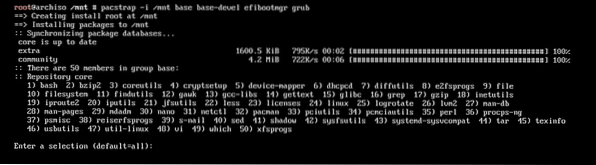
Tekan
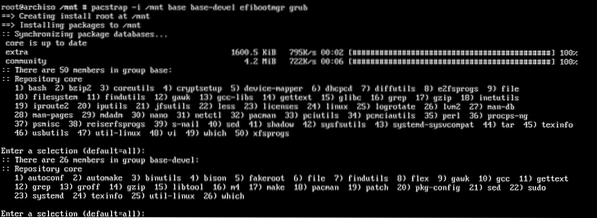
Tekan y dan kemudian tekan
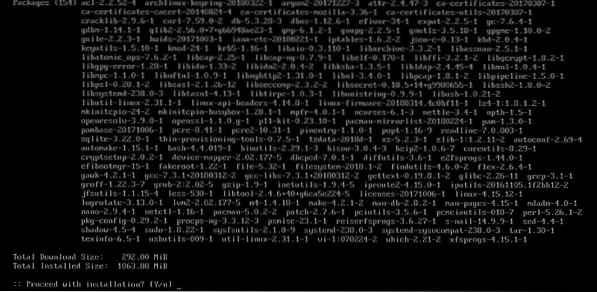
Pemasangan mesti dimulakan dan mungkin memerlukan sedikit masa untuk disiapkan.
Setelah pemasangan selesai, buat fstab fail:
$ genfstab -U / mnt> / mnt / etc / fstab
Sekarang masuk ke Arch Linux yang baru dipasang:
$ arch-chroot / mnt
Pertama, tetapkan kata laluan root dengan arahan berikut:
$ passwd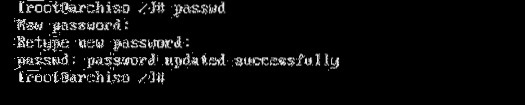
Sekarang edit / dll / tempat.gen:
$ nano / etc / locale.gen
Keluarkan # dari awal salah satu baris bergantung pada bahasa anda. Kemudian simpan fail.
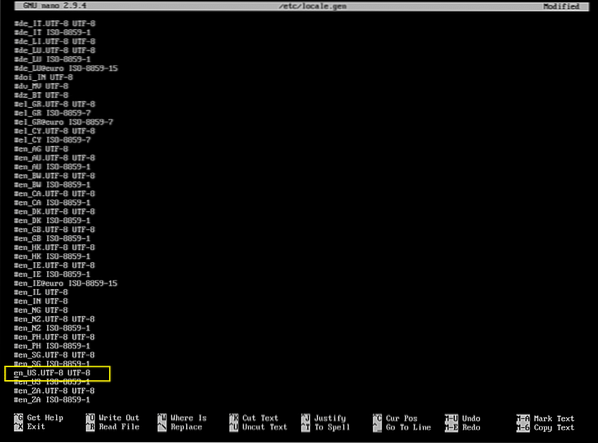
Sekarang jalankan arahan berikut:
$ lokal-gen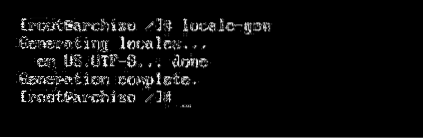


Sekarang tetapkan zon waktu anda dengan arahan berikut:
$ ln -sf / usr / share / zoneinfo / YOUR_REGION / YOUR_CIT / etc / waktu tempatan
Tetapkan jam perkakasan:
$ hwclock --systohc --utc
Sekarang tetapkan nama host dengan arahan berikut:
$ echo YOUR_HOSTNAME> / etc / nama host
Edit / dll / tuan rumah:
$ nano / etc / host
Tambahkan baris berikut ke / dll / tuan rumah dan simpan failnya.
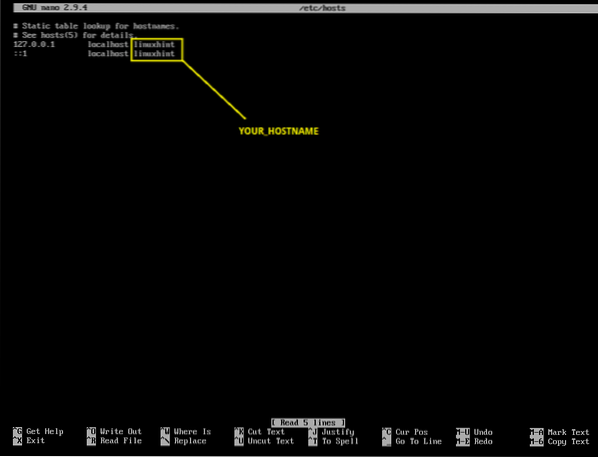
Sekarang edit / etc / default / grub:
$ nano / etc / default / grub
Tetapkan GRUB_CMDLINE_LINUX = "cryptdevice = / dev / sda3: luks_root" dan simpan failnya.
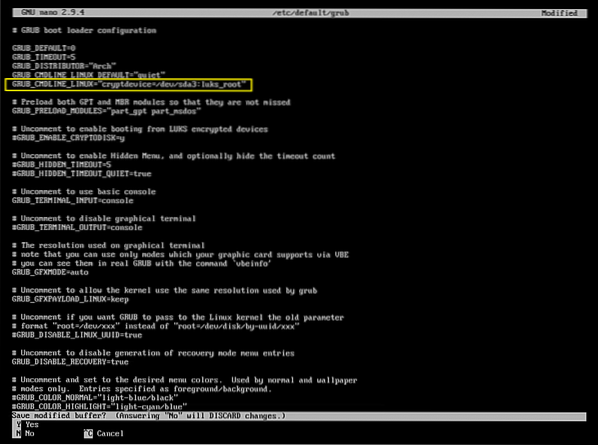
Sekarang edit / etc / mkinitcpio.pengesahan:
$ nano / etc / mkinitcpio.pengesahan
Di bahagian HOOKS, tambahkan menyulitkan selepas sekatan seperti yang ditunjukkan dalam bahagian tangkapan skrin di bawah. Kemudian simpan fail.
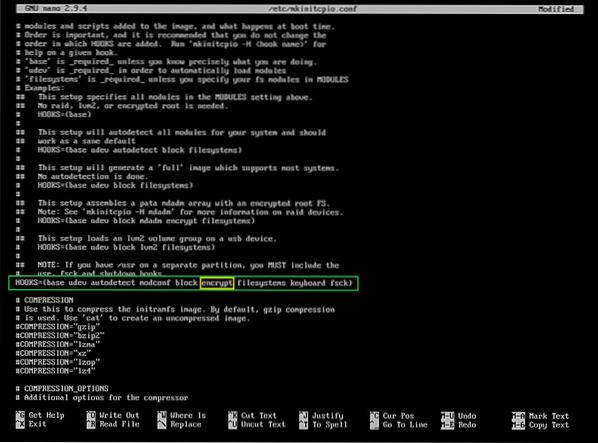
Sekarang jalankan arahan berikut untuk menghasilkan initramfs:
$ mkinitcpio -p linux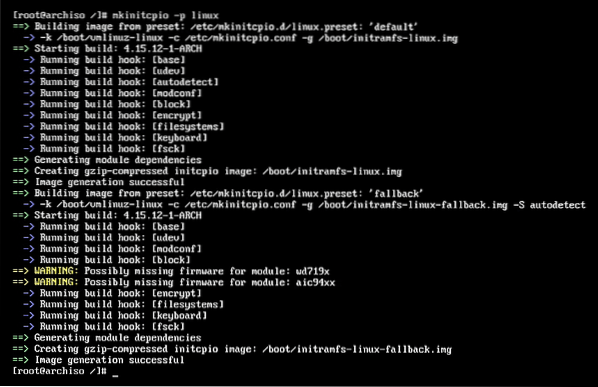
Sekarang pasang GRUB dengan arahan berikut:
$ grub-install --boot-directory = / boot --efi-directory = / boot / efi / dev / sda2
Sekarang buat konfigurasi GRUB dengan arahan berikut:
$ grub-mkconfig -o / boot / grub / grub.cfg

Sekarang keluar dari kekacauan:
$ keluar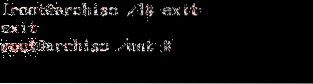
Sekarang but semula komputer anda:
$ but semulaMemulakan ke LUKS Encrypted Arch Linux
Setelah komputer anda boot semula, anda akan melihat tetingkap berikut. Pilih Arch Linux dan tekan
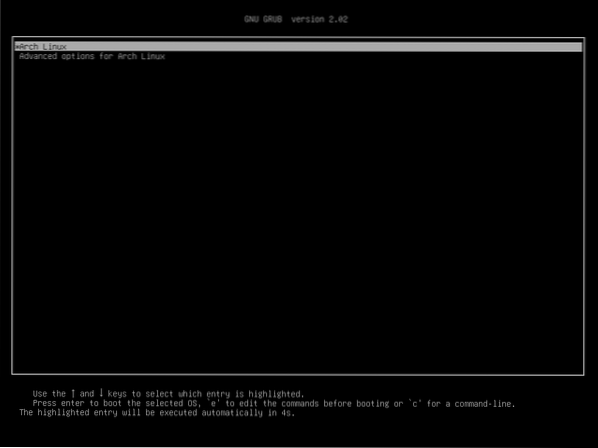
Anda harus diminta kata laluan penyulitan LUKS yang anda tetapkan lebih awal. Taip kata laluan dan tekan

Arch Linux anda harus bermula.
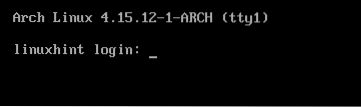
Sekarang anda boleh masuk ke Arch Linux anda seperti yang anda lihat pada tangkapan skrin di bawah.
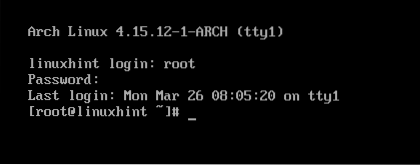
Begitulah cara anda memasang Arch Linux dengan LUKS Encryption. Terima kasih kerana membaca artikel ini.
 Phenquestions
Phenquestions


